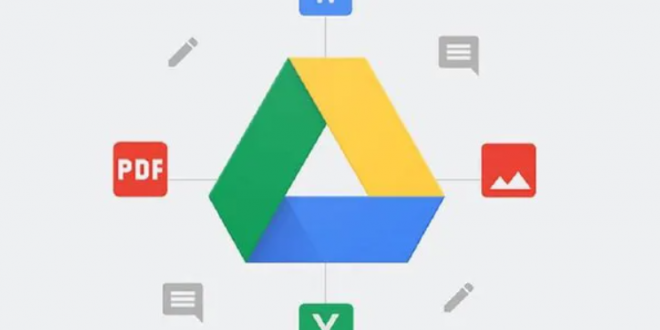Daftar Isi
Cara Menambahkan File ke Google Drive Dengan 3 Langkah Mudah – Google Drive adalah aplikasi yang bisa kalian manfaatkan untuk menyimpan data secara online. Nantinya, file yang kalian simpan ke dalam google drive bisa digunakan dimana saja dan kapan saja dengan mudah melalui beragam perangkat yang kamu miliki, baik Smartphone, PC Desktop ataupun Laptop. Ada banyak keuntungan lain yang bisa kalian dapatkan dengan menggunakan layanan penyimpanan cloud dari google ini.
Dengan menggunakan Google Drive, kalian bisa menyimpan data data penting di tempat yang aman. Hal ini dikarenakan Jika terjadi sesuatu pada file yang kamu simpan di komputer maupun gadget hilang, rusak, maupun terkena virus, maka, file yang kamu upload ke Google Drive akan tetap aman dan tetap bisa diakses kapanpun selama terhubung dengan koneksi internet.
Untuk dapat menyimpan file ke dalam Google Drive, mari simak penjelasan di bawah ini!
Fitur drag and drop
Cara Menambahkan File ke Google Drive yang pertama adalah dengan cara drag and drop. Cara ini bisa sangat mempermudah pekerjaan kamu. Jika kamu ingin mencoba dengan cara ini, pastikan kamu menggunakan Browser Chrome, Mozilla Firefox versi terbaru, dan Safari.
Untuk mengunggah file ke dalam google drive, kamu bisa langsung men drag atau menarik file dari komputer ke lokasi Google Drive dimana kamu ingin menaruh file. Kamu bisa dengan mudah melakukan drag and drop file langsung dari komputer ke Google Drive. Setelah kamu melakukan drag and drop, kamu akan melihat status bar akan membuka pada sisi kanan bawah jendela. Status ini menunjukan progres upload yang sedang berjalan. Setelah proses upload selesai maka file secara otomatis masuk dalam Google Drive.
Mengunggah file secara manual
Mengunggah file dengan cara manual banyak dilakukan oleh para pengguna Google Drive yang belum mengetahui cara penggunaan praktisnya. Nah, jika kamu adalah pemula, penting juga untuk mengetahui cara manualnya.
Langkah-langkahnya adalah klik My Drive > Upload files > pilih file yang terdapat pada komputer maupun smartphone kamu > kemudian klik Open.
Terakhir, sebuah status bar akan membuka pada sisi kanan bawah jendela, untuk menunjukkan progres upload. Saat upload selesai, langsung deh file kamu muncul di lokasi Drive yang ditentukan.
Mengunggah file yang tidak didukung
Google Drive memang dapat menerima banyak jenis file, namun ada juga beberapa jenis file yang tidak dapat dilihat dalam Google Doc viewer.
Tapi kamu tidak perlu kecil hati, karena file tersebut tetap dapat disimpan dalam Google Drive dalam format aslinya, dan dibuka menggunakan ekstensi atau aplikasi pihak ketiga.
Kalau file yang tak bisa dibuka itu berada dalam Google Drive, kamu tidak akan dapat membukanya. Kalau kamu berusaha membukanya, pesan pop up “No preview available” akan muncul di layar.
Namun, jika kamu menggunakan komputer atau smartphone yang sudah memiliki aplikasi untuk mendukung file itu, maka file bisa dibuka menggunakan aplikasi ketiga tersebut.
Nah, sudah tahu kan bagaimana Cara Menambahkan File ke Google Drive? Kamu bisa melakukannnya dengan mudah. Jadi kamu tidak perlu lagi bingung ketika kamu ingin menyimpan file file penting milikmu ke layanan Penyimpanan Cloud Gratis dari Google ini.
 Berita Warganet Kumpulan Berita dan Informasi Untuk Warganet
Berita Warganet Kumpulan Berita dan Informasi Untuk Warganet